- На вашем рачунару недостаје меморије Виндовс 10 порука може указивати на то да неке апликације користе превише простора.
- Док искачући На вашем рачунару недостаје меморије није вирус, може га узроковати.
- Такође, када рачунар има мало меморије, саветује се да затворите захтевне програме.
- Чишћење диска помоћи ће уклањању неких од њих.

- Преузмите алатку за поправак рачунара Ресторо који долази са патентираним технологијама (патент доступан овде).
- Кликните Покрените скенирање да бисте пронашли проблеме са Виндовсом који би могли да узрокују проблеме са рачунаром.
- Кликните Поправи све да бисте решили проблеме који утичу на сигурност и перформансе рачунара
- Ресторо је преузео 0 читаоци овог месеца.
Једна честа грешка коју је издао Виндовс 10 систем (који се не може поправити класичним процесима за решавање проблема) је онај који се односи на мало виртуелне меморије.
Ова порука се односи на мало виртуелне меморије, проблем који може довести до заостајања и кварова свој Виндовс уређај, а да не помињемо да је прилично стресно добијати исте упозорења изнова и изнова опет.
У сваком случају, постоје различити разлози који могу узроковати грешку, па бисте требали прочитати све смернице у наставку, пре него што примените одговарајуће решење за решавање проблема за свој уређај.
Овај водич за решавање проблема ће вам показати како да решите овај досадни проблем у следећим случајевима:
-
На вашем рачунару недостаје меморије (али није)
- Многи корисници извештавају да када се ово упозорење појави, меморија рачунара заправо ради исправно. Чини се да рачунар некако погрешно тумачи разне индикаторе меморије.
-
На вашем рачунару недостаје меморије Цлаиморе
- Овај рудар криптовалута очигледно користи превише меморије, што покреће упозорења о недостатку меморије.
-
Проблеми са црним екраном у рачунару су мали
- Понекад грешка због недостатка меморије покреће и проблеме са црним екраном, што приморава кориснике да поново покрену рачунар.
-
ЦутеПДФ На вашем рачунару недостаје меморије упозорења
- ЦутеПДФ је ПДФ конвертор који често приказује упозорења о недостатку меморије.
- Ове поруке се обично појављују када корисници желе да одштампају претворене ПДФ датотеке.
-
На вашем рачунару недостаје меморије Екцел
- Чување Екцел датотеке понекад може постати веома тежак задатак због поруке о грешци са мало меморије
-
На рачунару нема довољно меморије Диинг Лигхт, Цалл оф Дути, ВоВ и још много тога
- Ако сте играч, вероватно сте се већ неколико пута сусрели са овом поруком о грешци. Игре користе велике комаде меморије и из тог разлога често покрећу грешке с мало меморије.
Надамо се да ће се следећи кораци за решавање проблема показати корисним у већини горе наведених случајева, ако не и свим.
Како да поправим На вашем рачунару недостаје меморије грешка?
- Поправите свој регистар
- Покрените потпуно скенирање система
- Исправите системске грешке
- Затворите програме који користе превише меморије
- Користите Виндовс алатку за решавање проблема
- Ручно повећајте виртуелну меморију
- Ажурирајте свој ОС
- Проверите да ли на диску има грешака
- Очистите привремене датотеке и фасцикле
- Уклоните недавно инсталирани софтвер
1. Поправите свој регистар
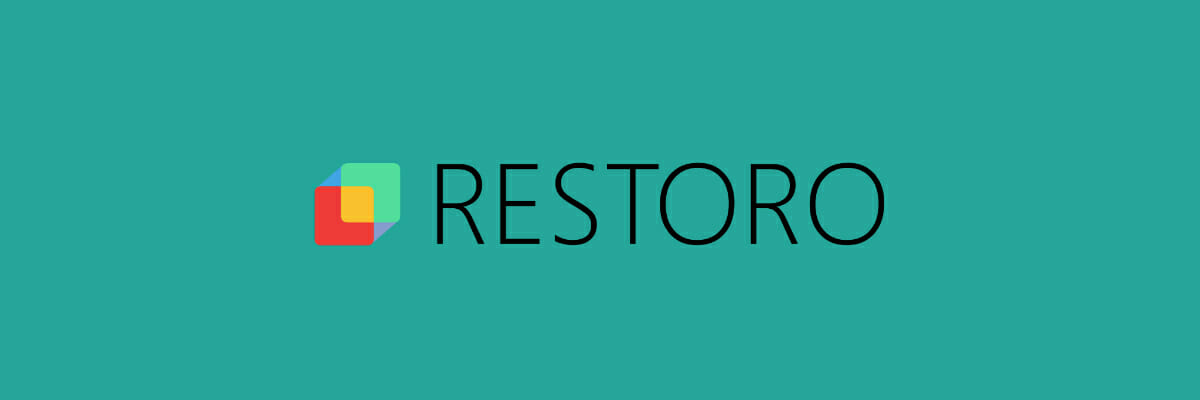
С обзиром да ово није лак задатак, поготово ако нисте рачунар, користите независни алат попут Ресторо много ће помоћи.
Помоћу услуге Ресторо можете да будете уверени да ћете регистар за неколико минута вратити у врхунски облик, а да притом не морате ништа да предузимате или да даље истражујете проблем.
Ресторо ће скенирати регистар на оштећене или недостајуће датотеке и заменити их како би осигурао исправне перформансе система. Све ово уз минималан напор на вашој страни.

Ресторо
Рачунар показује да на вашем рачунару недостаје меморије, али сте сигурни да није? Уклоните системске грешке и узмите више простора на диску помоћу овог алата.
Алтернативни метод је поправљање регистра помоћу Провера системских датотека.
1. Идите на Старт и откуцајте цмд, а затим кликните десним тастером миша Командна линија и изаберите Покрени као администратор.

2. Сада откуцајте сфц / сцаннов команда

3. Сачекајте да се поступак скенирања заврши, а затим поново покрените рачунар. Све оштећене датотеке ће се заменити приликом поновног покретања.
2. Покрените потпуно скенирање система

Неке злонамерне датотеке могу вас питати са На вашем рачунару недостаје меморије узбуну. Потом ће вас исти програми затражити да преузмете различити наменски софтвер да бисте решили проблем са мало меморије.
Наравно, ово није ништа друго до превара и не би требало да преузимате или инсталирате било шта на свој Виндовс 10 ПЦ.
У овом случају вам је потребан само јак антивирусни програм, као и антималваре алат. Извршите потпуно скенирање рачунара да бисте уклонили злонамерни софтвер.
Можете да користите уграђени Виндовс-ов антивирус или независни антивирус решења. Препоручујемо Випре јер је приступачно антивирусно решење, али подједнако поуздано и има пуно корисних карактеристика и алата за заштиту.
Ако вирус или инфекција малвером је био почетни узрок проблема, а након употребе сигурносног алата искачући прозор са мало меморије би требало да нестане.
⇒Узми Випре
3. Исправите системске грешке

Најсигурнији начин је поверити тако осетљива техничка питања наменском алату као што је ИОбит Адванцед Систем Царе. Није само брже, већ и погодније, уместо да покушавате да пронађете разлог грешке у меморији.
ИОбит има гомилу различитих производа дизајнираних за чишћење, оптимизацију, ажурирање и заштиту вашег оперативног система.
Напредна системска нега чини дубинско чишћење рачунара од скривених, непотребних остатака програма и стари кључеви регистра који их уклањају, надгледају стање система у реалном времену и исправљају диск грешке.
Премиум верзија алата такође укључује опцију дефрагментације, функцију дубоког чишћења за спречавање пада система и процес чишћења РАМ-а како би се ослободио простор на меморији.
Процес покретања се може побољшати за 200% са верзијом Про, а истовремено постићи и 300% већу брзину прегледавања Интернета.
⇒ Набавите ИОбит Адванцед Систем Царе
4. Затворите програме који користе превише меморије
1. Кликните десним тастером миша на радну површину и изаберите Таск Манагер.
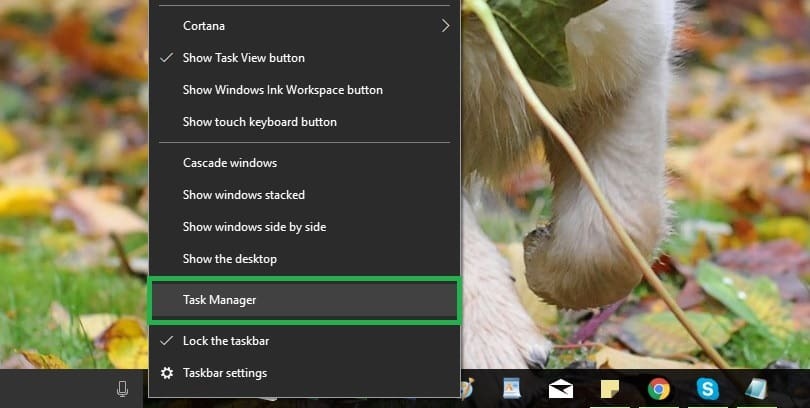
2. Изаберите Процеси картицу и кликните на Меморија (Приватни радни сет).
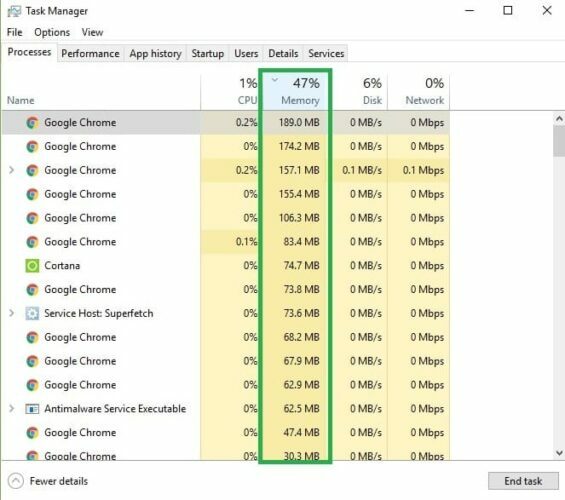
3. Овде уклоните или завршите процесе који користе превише меморије. Ово би требало да реши ваше проблеме.
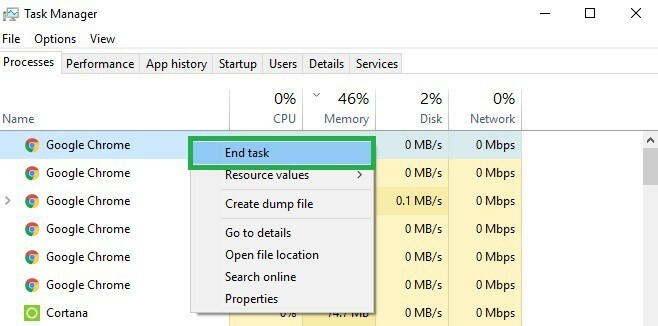
Покрените скенирање система да бисте открили потенцијалне грешке

Преузмите Ресторо
Алат за поправак рачунара

Кликните Покрените скенирање да бисте пронашли проблеме са Виндовсом.

Кликните Поправи све да реши проблеме са патентираним технологијама.
Покрените скенирање рачунара помоћу алатке за обнављање система Ресторо да бисте пронашли грешке које узрокују сигурносне проблеме и успоравање. По завршетку скенирања, поступак поправке ће оштећене датотеке заменити новим Виндовс датотекама и компонентама.
Обично се приказује грешка „На рачунару нема довољно меморије“ када се покреће много процеса или ваши програми раде користећи превише меморије.
У овом случају, ваша РАМ меморија неће подржати све ове процесе и од вас ће бити затражено да извршите неке промене како бисте онемогућили неке од својих програма.
Па, управо то би требало да урадите - наравно, уклоните само процесе који за вас нису важни. Као кратки подсетник, ако онемогућите системски процес, можете оштетити свој ОС.
5. Користите Виндовс алатку за решавање проблема
- Из ваших Почетни екран притиснитеВетар + Ф тастери на тастатури.
- У поље за претрагу упишите Решавање проблема.
- Од Решавање проблема изаберите прозор Погледати све (налази се на левој табли) и изаберите Одржавање система.
- Додирните на Следећи и сачекајте док ваш Виндовс 8 систем покреће процес решавања проблема.
Ако желите да избегнете затварање програма, такође можете да користите уграђену алатку за решавање проблема у систему Виндовс 10.
- Идите на Подешавања, одаберите Решавање проблема и померите се надоле Пронађите и решите друге проблеме

- Ако једна од апликација инсталираних на рачунару користи превише меморије, препоручујемо вам да покренете алатку за решавање проблема Виндовс Сторе Аппс. Последњи је на листи.
У неким случајевима, ретки, ако је програм присилно затворен или ако нешто не ради исправно на вашем Виндовс уређају, можда ће се од вас затражити На вашем рачунару недостаје меморије порука о грешци.
То се догађа јер Виндовс додељује превише виртуелне меморије поменутом процесу, док ваш систем покушава да реши све проблеме.
У сваком случају, не брините јер ове проблеме можете да решите покретањем Алата за решавање проблема са одржавањем система као што је приказано горе.
6. Ручно повећајте виртуелну меморију
- На почетном екрану откуцајте напредна подешавања система и двапут кликните први резултат
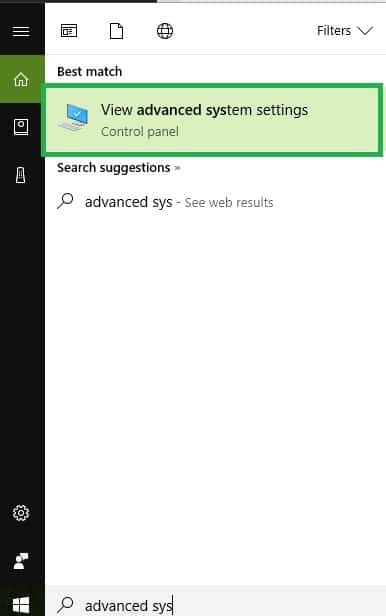
- Изаберите Напредно таб и кликните Подешавања под Перформансе панел.
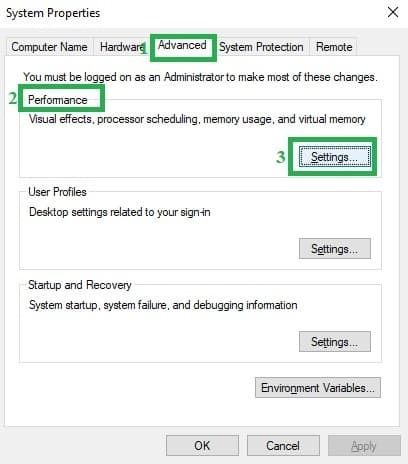
- У новом прозору поново кликните картицу Адванцед и идите на Виртуелна меморија панел; одатле изаберите Промена.
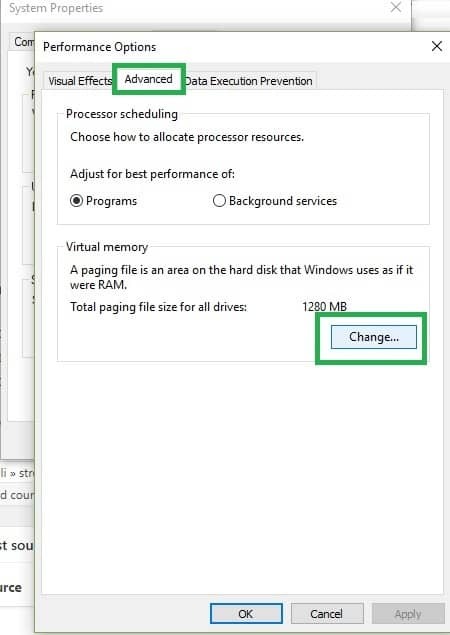
- Очистите Аутоматски управљајте величином датотеке страничења за све дискове кутија.
- Кликните на Погон (ознака запремине) и изабрати Прилагођена величина.
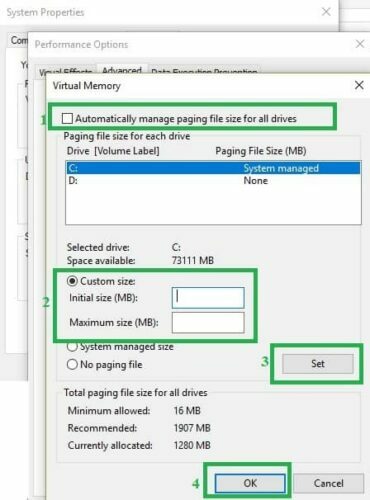
- Додајте нову величину у мегабајтима у поље Почетна величина (МБ) или Максимална величина (МБ), а затим изаберите Комплет.
Повећавањем виртуалне меморије моћи ћете да решите проблеме са недостатком меморије или упозорења. Наравно, мораћете то да урадите ручно, јер нема апликација посвећених овом питању.
Не допустите да вам спори рачунар поквари расположење! Инсталирајте један од ових РАМ оптимизатора!
7. Ажурирајте свој ОС

Обавезно покрените најновије исправке оперативног система Виндовс на вашој машини. Као кратки подсетник, Мицрософт стално објављује ажурирања за Виндовс како би побољшао стабилност система и решио разне проблеме.
Да бисте приступили одељку Виндовс Упдате, можете једноставно откуцати ажурирање у пољу за претрагу.
Овај метод ради на свим верзијама Виндовс-а. Онда иди на Виндовс Упдате, проверите да ли постоје исправке и инсталирајте доступне исправке.
8. Проверите да ли на диску има грешака
Можете трчати провера диска помоћу командне линије.
Покрените Цомманд Промпт као администратор и унесите цхкдск Ц: / ф наредба праћена Ентером. Замените Ц словом партиције чврстог диска.

Као кратки подсетник, ако не користите параметар / ф, цхкдск приказује поруку да датотеку треба поправити, али не исправља грешке.
Тхе цхкдск Д: / ф наредба открива и поправља логичке проблеме који утичу на ваш погон. Да бисте поправили физичке проблеме, покрените и параметар / р.

Немам времена за све ове коракес? Ево најбољег софтвера за проверу здравственог стања ХДД-а који ће обавити посао уместо вас!
9. Очистите привремене датотеке и фасцикле
1. Идите на Старт, откуцајте Чишћење диска и покрените алат

2. Изаберите диск који желите да очистите. Алат ће вам рећи колико простора можете ослободити.

3. Изаберите Очисти системске датотеке.
Ако желите да обришете привремене датотеке попут стручњака, не устручавајте се да погледате и овај исцрпни документ Водич за чишћење диска.
10. Уклоните недавно инсталирани софтвер
Ако сте недавно инсталирали нови софтвер на рачунар, покушајте да га деинсталирате.
Идите на Старт, откуцајте Цонтрол Панел. Изаберите недавно додате програме и кликните Деинсталирај.
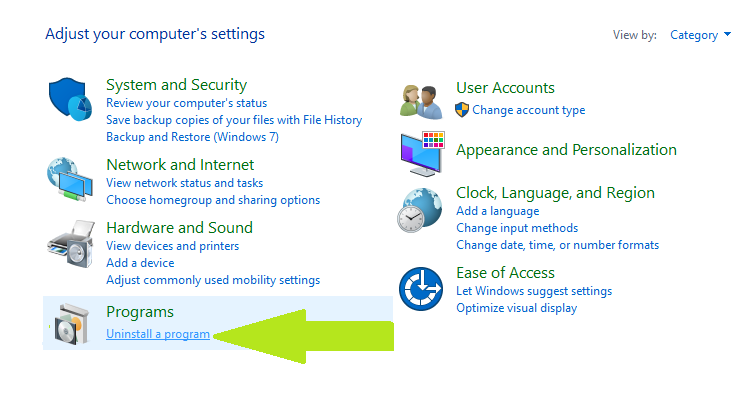
Затим поново покрените рачунар и погледајте да ли је проблем решен.
Можете и да користите алатку за деинсталацију. Као и увек, покрили смо вас најбоље опције!
Ово су најбоље методе које треба применити када имате посла са рачунаром са мало меморије у Виндовс 10 грешци.
Ако ове проблеме нисте могли да решите након коришћења ових смерница, размислите о проширењу РАМ-а. Ако имате било каквих питања или ако вам је потребна додатна помоћ, оставите нам поруку у доњем пољу за коментаре.
 И даље имате проблема?Поправите их помоћу овог алата:
И даље имате проблема?Поправите их помоћу овог алата:
- Преузмите овај алат за поправак рачунара оцењено одличним на ТрустПилот.цом (преузимање почиње на овој страници).
- Кликните Покрените скенирање да бисте пронашли проблеме са Виндовсом који би могли да узрокују проблеме са рачунаром.
- Кликните Поправи све да реши проблеме са патентираним технологијама (Ексклузивни попуст за наше читаоце).
Ресторо је преузео 0 читаоци овог месеца.
![Довршен је само део захтева РеадПроцессМемори или ВритеПроцессМемори [Исправити]](/f/0bbebe0a1bf15d03a4a8216006268aac.png?width=300&height=460)
![Грешка у систему са мало ресурса у оперативном систему Виндовс 10 [ЕАСИ ФИКС]](/f/853f8a7033b33aad8396bd183f3e86d6.jpg?width=300&height=460)